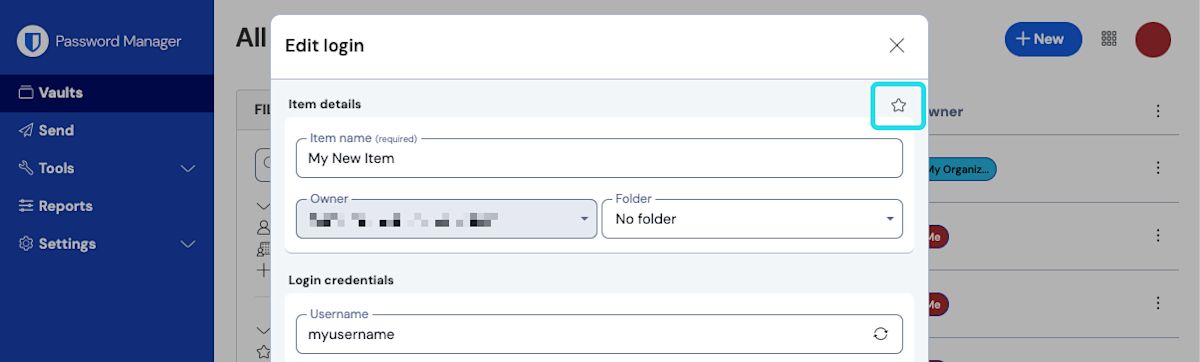Favoris
Tout élément peut être désigné comme favori pour permettre un accès rapide aux éléments les plus utilisés.
Même les éléments partagés avec vous par une organisation peuvent être désignés comme favoris, mais cela n'aura d'impact que sur la façon dont ils apparaissent dans votre coffre-fort individuel (c'est-à-dire que vous ne ferez pas de cet élément un favori pour les autres utilisateurs ayant accès à l'organisation ou à la collection).
tip
Les éléments marqués comme favoris apparaîtront en haut de votre vue My Vault dans les extensions de navigateur et les applications mobiles, et dans le filtre Favorites dans votre coffre-fort web et vos applications de bureau.
Désigner des favoris
Désignez un élément du coffre-fort comme favori lorsque vous le créez initialement, ou à tout moment en modifiant l'élément :
Dans l'écran Ajouter un élément ou Modifier un élément, sélectionnez l'icône Star dans le coin inférieur droit et enregistrez l'élément :